打印机怎么从黑白调成彩色打印 win10系统惠普打印机如何设置黑白打印
更新时间:2023-10-28 12:49:34作者:yang
打印机怎么从黑白调成彩色打印,在现代社会中打印机已经成为了我们日常生活中不可或缺的一部分,有时候我们可能需要将彩色打印机调成黑白打印,或者将黑白打印机调成彩色打印。对于使用Win10系统的惠普打印机来说,如何进行这样的设置呢?在本文中我们将会介绍一些简单的步骤来帮助您完成这样的设置。无论您是需要打印彩色照片还是黑白文件,本文都将为您提供有用的信息和指导。让我们一起来探索吧!
方法如下:
1.按【win+R】快捷键打开运行
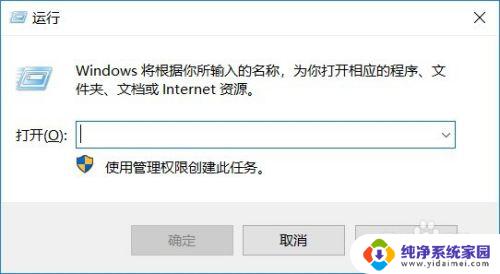
2.
在运行输入框输入:control,点击【确定】
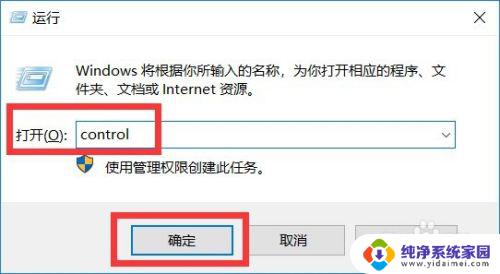
3.进入Windows设置界面后,点击【设备】
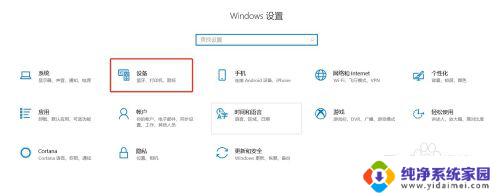
4.在设备界面右侧,点击【设备和打印机】

5.右击打印机设备,在出来的菜单里点击【打印机首选项】
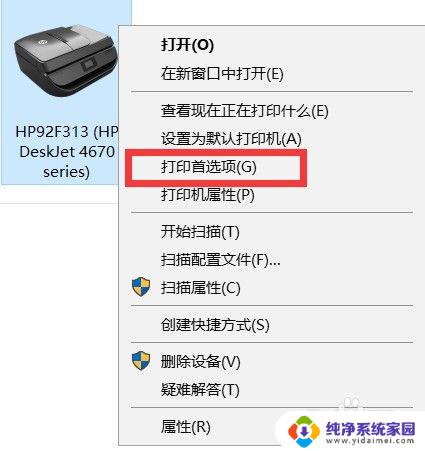
6.进入打印机首选项后,点击【纸张/质量】选项卡
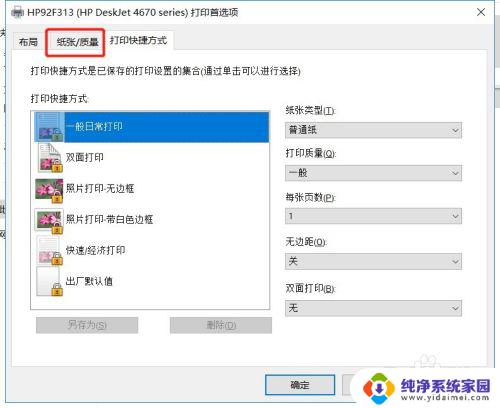
7.在纸张/质量选项卡下面,在颜色设置里面有两个选项。黑白和彩色,勾选了黑白打印出来的纸张就是黑白的,勾选了彩色的打印出来的纸张就是彩色的,根据需要打印的纸张自行勾选,最后点击【确定】
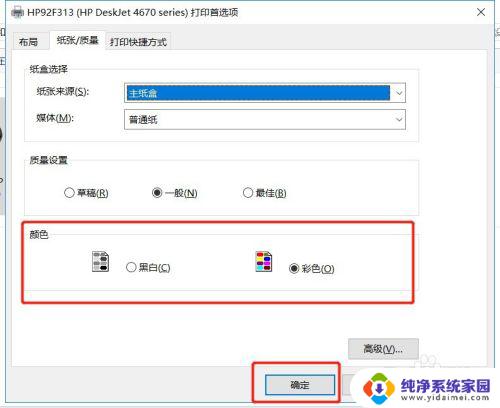
以上就是打印机如何从黑白模式切换到彩色打印的全部内容,如果您遇到类似的情况,请参考本文的方法进行处理,希望这篇文章能对您有所帮助。
打印机怎么从黑白调成彩色打印 win10系统惠普打印机如何设置黑白打印相关教程
- 彩色打印如何设置成黑白打印 win10打印机如何设置默认黑白打印
- 打印机怎么连电脑彩色打印 win10打印机彩色打印功能怎么开启
- 打印机怎么选择双面打印? win10系统打印机双面打印设置方法
- win10彩色打印机清理喷头 彩色打印机喷头堵了怎么处理
- win10系统怎么打印机扫描 Win10系统打印机如何设置扫描功能
- 怎么设置打印双面 win10系统打印机双面打印设置方法
- win10打印机端口设置 如何在win10系统中设置打印机端口
- win10共享打印机端口怎么设置 win10系统如何更改打印机端口
- win10打印机打印图片中间有空白 Win10打印文件中间空白怎么解决
- 如何修改默认打印机设置 Win10系统默认打印机设置方法
- 怎么查询电脑的dns地址 Win10如何查看本机的DNS地址
- 电脑怎么更改文件存储位置 win10默认文件存储位置如何更改
- win10恢复保留个人文件是什么文件 Win10重置此电脑会删除其他盘的数据吗
- win10怎么设置两个用户 Win10 如何添加多个本地账户
- 显示器尺寸在哪里看 win10显示器尺寸查看方法
- 打开卸载的软件 如何打开win10程序和功能窗口